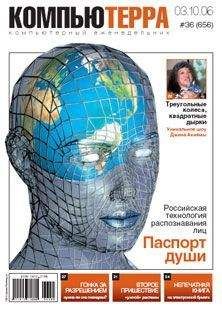Алексей Гладкий - Самоучитель работы на компьютере: быстро, легко, эффективно Страница 24

- Категория: Компьютеры и Интернет / Прочая околокомпьтерная литература
- Автор: Алексей Гладкий
- Год выпуска: неизвестен
- ISBN: нет данных
- Издательство: неизвестно
- Страниц: 57
- Добавлено: 2020-11-04 21:46:47
Внимание! Книга может содержать контент только для совершеннолетних. Для несовершеннолетних просмотр данного контента СТРОГО ЗАПРЕЩЕН! Если в книге присутствует наличие пропаганды ЛГБТ и другого, запрещенного контента - просьба написать на почту pbn.book@yandex.ru для удаления материала
Алексей Гладкий - Самоучитель работы на компьютере: быстро, легко, эффективно краткое содержание
Прочтите описание перед тем, как прочитать онлайн книгу «Алексей Гладкий - Самоучитель работы на компьютере: быстро, легко, эффективно» бесплатно полную версию:Тот факт, что умение работать на компьютере сегодня необходимо всем и каждому, не вызывает сомнений даже у скептиков.Книга, которую вы держите в руках, будет настоящим другом и помощником для тех, кто желает самостоятельно и в короткие сроки освоить премудрости работы на персональном компьютере. Написанная простым и понятным языком, она доступна и легка даже для новичков. Большое количество конкретных примеров и наглядных иллюстраций способствует быстрому и легкому усвоению предлагаемого материала.Его последовательное изложение, а также подробное пошаговое описание ключевых операций и процедур превращают изучение данной книги в увлекательный процесс, результатом которого будет умение общаться на «ты» с любым современным компьютером.Описание построено на примере системы Windows XP Professional.
Алексей Гладкий - Самоучитель работы на компьютере: быстро, легко, эффективно читать онлайн бесплатно
Вкладка Команды включает в себя список категорий команд (слева) и перечень команд (кнопок), входящих в состав каждой категории. Для добавления в инструментальную панель той или иной кнопки, необходимо мышью перетащить ее из списка команд (кнопок) в требуемое место интерфейса. Если при открытой данной вкладке установить курсор на какой-либо элемент интерфейса (кнопку инструментальной панели, пункт меню и т. п.), то на этой вкладке станут доступны кнопки Описание и Изменить выделенный объект . При нажатии на кнопку Описание на экране отобразится краткая справочная информация о выделенном объекте; с помощью кнопки Изменить выделенный объект осуществляется переход в режим просмотра и редактирования свойств выделенного объекта – в данном режиме можно изменить имя объекта, удалить объект, выбрать значок для кнопки и др.
На вкладке Параметры (рис. 5.12) осуществляется настройка режима отображения меню и панелей инструментов.
Рис. 5.12. Дополнительные параметры инструментальных панелей
Установка флажка Стандартная панель и панель форматирования в одной строке позволяет выводить стандартную панель и панель форматирования не в разных строках, а в одной строке друг за другом. Если снят флажок Всегда показывать полные меню , то при открытии меню будут отображаться только те команды, которые использовались недавно; для того, чтобы увидеть полный состав меню, следует щелкнуть специальную стрелку в нижней его части. В этом случае доступен флажок Показывать полные меню после короткой задержки ; если он установлен, то полный состав меню будет показан после некоторой задержки с момента его открытия, без использования специальной стрелки в нижней части меню.
* * *Внизу вкладки Параметры расположена область Другие . При установленном флажке Крупные значки кнопки инструментальных панелей будут отображаться в виде крупных значков; данный режим удобен для пользователей, страдающих ослабленным зрением. Флажок Отображать названия шрифтов тем же шрифтом позволяет при работе со списками Стиль и Шрифт , которые входят в состав инструментальной панели Форматирование , показывать название стиля (шрифта) таким образом, как он будет выглядеть в тексте; другими словами, при установленном данном флажке названия стилей и шрифтов будут представлять собой образцы начертания этих стилей (шрифтов). Установка флажка Отображать подсказки для кнопок включает режим отображения всплывающих подсказок для кнопок инструментальных панелей при подведении к ним указателя мыши (всплывающая подсказка представляет собой краткое описание функциональности кнопки, ее суть). При установленном данном флажке становится доступным флажок Включить в подсказки сочетания клавиш ; если он установлен, то в состав всплывающей подсказки будет включена информация о комбинации клавиш, нажатие которой аналогично нажатию данной кнопки инструментальной панели.
При активизации команды Вид → Схема документа в левой части интерфейса отображается представленная в иерархическом порядке информация о структуре документа. Подобное представление (рис. 5.13) особенно удобно при работе с документами большого объема.
Рис. 5.13. Схема документа
При необходимости можно использовать схему документа для оперативного перемещения по нему: при щелчке мышью на любой ветви дерева иерархии курсор будет автоматически перемещен в соответствующее место.
Команда Колонтитулы предназначена для перехода в режим формирования и редактирования колонтитулов, которые могут располагаться как в верхней, так и в нижней части каждой страницы текущего документа.
С помощью команды Масштаб вы можете настроить подходящий масштаб отображения документа на экране. При выполнении команды открывается окно Масштаб (рис. 5.14).
Рис. 5.14. Настройка масштаба документа
В данном окне с помощью соответствующего переключателя выбирается требуемый масштаб. Если имеющиеся «стандартные» варианты вам не подходят, укажите нужный масштаб в поле Произвольный . Внизу окна демонстрируется образец того, как будет выглядеть текст документа при данном масштабе.
5.2.11. Вставка в документ рисунков, оглавления и иных объектов
В процессе работы иногда возникает необходимость вставить в текст документа символы, которые отсутствуют на клавиатуре (стрелки, значки, и т. п.), либо иные объекты (иллюстрации, разрывы, примечания, и др.). Эти, а также иные подобные задачи можно решить с помощью команд меню Вставка .
Команда Вставка → Разрыв предназначена для вставки в текст разрыва страницы, раздела, колонки либо строки. Это позволяет, например, завершить текущую страницу и перейти к следующей даже тогда, когда она заполнена лишь частично. При активизации данной команды на экране отображается окно, изображенное на рис. 5.15.
Рис. 5.15. Вставка разрыва
В данном окне с помощью переключателей выберите требуемый тип разрыва и нажмите кнопку ОК . Чтобы быстро пронумеровать все страницы документа, используйте команду Вставка → Номера страниц . При ее активизации отображается окно настройки параметров нумерации (рис. 5.16).
Рис. 5.16. Настройка параметров нумерации
В соответствующих полях данного окна выбирается месторасположение номеров страниц ( Вверху страницы либо Внизу страницы ), а также способ выравнивания номера страницы относительно правого и левого полей ( Слева , От центра либо Справа ) или относительно внутренней и внешней границы страниц ( Внутри либо Снаружи ). Для печати номера на первой странице документа следует установить флажок Номер на первой странице . Чтобы выполнить более тонкую настройку нумерации, нажмите кнопку Формат : в открывшемся окне можно указать подходящий формат номеров страниц, включить режим добавления номера главы к номеру страницы, а также установить способ нумерации страниц для выделенных разделов. Команда Дата и время позволяет вставить в документ (а именно – туда, где находится курсор) текущую дату и время. Если выполнить эту команду, то откроется окно Дата и время (рис. 5.17).
Рис. 5.17. Вставка в документ даты и времени
В данном окне выбирается подходящий формат даты и времени, а также язык отображения (русский, английский и др.). После выполнения необходимых настроек нажмите кнопку ОК .
Интересная функциональность реализована в подменю Автотекст . С помощью находящихся здесь команд можно вставить в документ автоматически сформированные текстовые фрагменты: приветствие, прощание, подпись, и др.
Команда Вставка → Символ позволяет вставлять в текст документа (а именно – в то место, где находится курсор) символы либо специальные знаки, которые отсутствуют на клавиатуре. При выполнении команды открывается окно Символ , которое показано на рис. 5.18.
Рис. 5.18. Вставка символов в документ
Как видно на рисунке, данное окно состоит из двух вкладок: Символы (она открыта на рис. 5.18) и Специальные знаки . На вкладке Символы в поле Шрифт из раскрывающегося списка выбирается шрифт, символы которого будут отображены в расположенной ниже таблице; чтобы вставить символ, его нужно в этой таблице выделить курсором и нажать кнопку Вставить . На вкладке Специальные знаки содержится список символов, которые не вошли ни в одну из таблиц на вкладке Символы ; для вставки такого знака в документ щелкните на нем мышью и нажмите кнопку Вставить .
Команда Примечание предназначена для вставки в текст документа произвольных примечаний (комментариев). Текст примечания вводится с клавиатуры в окне, которое открывается в нижней части интерфейса при выполнении данной команды.
Среди команд подменю Ссылка отметим Оглавление и указатели . Она предназначена для перехода в режим автоматического формирования оглавления и предметного (алфавитного) указателя. При активизации данной команды открывается окно, которое показано на рис. 5.19.
Рис. 5.19. Автоматическое формирование оглавления
В данном окне содержатся следующие вкладки:
Указатель – на данной вкладке выполняется настройка предметного (алфавитного) указателя;
Жалоба
Напишите нам, и мы в срочном порядке примем меры.